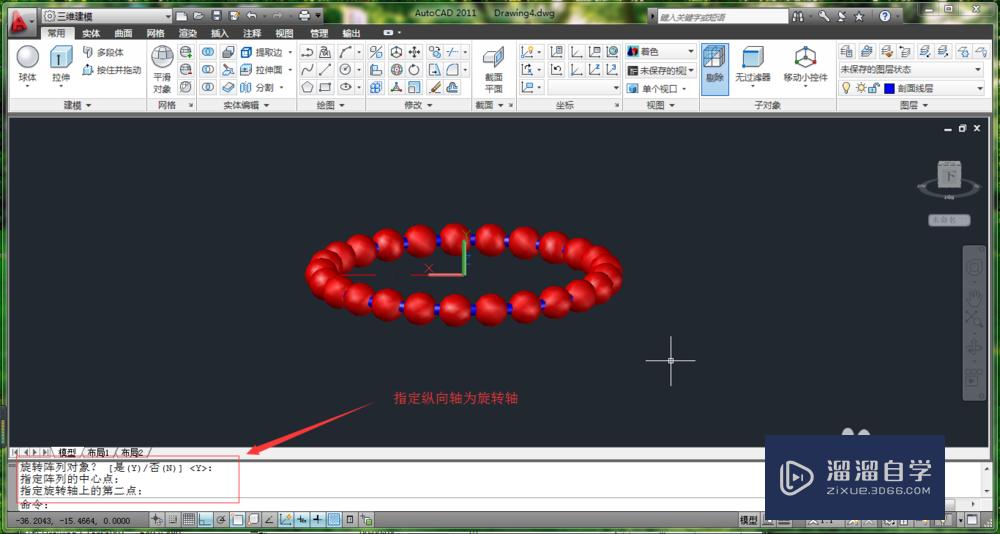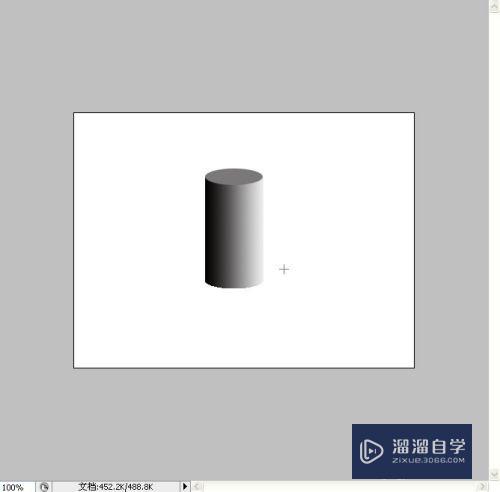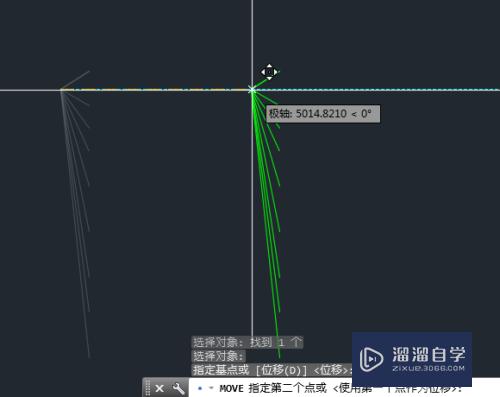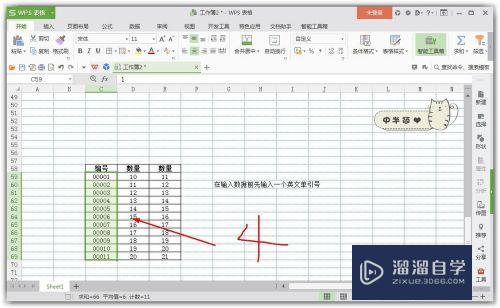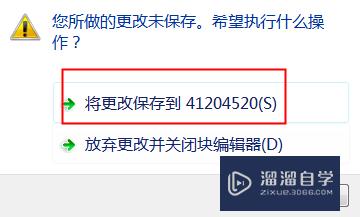PS怎么制作出版画效果(ps怎么制作出版画效果图)优质
PS要怎样做出版画效果呢?下面我们通过以下图文步骤。来学习一下具体制作方法吧。在这里我们主要通过“阈值”来实现。版画效果的制作。
工具/软件
硬件型号:小新Air14
系统版本:Windows10
所需软件:PS2018
一。应用阈值调整属性
第1步
打开你需要处理的图像。执行:“文件>打开”选取文件即可。

第2步
执行:“滤镜>其他>高反差保留”选项。应用高反差保留效果。
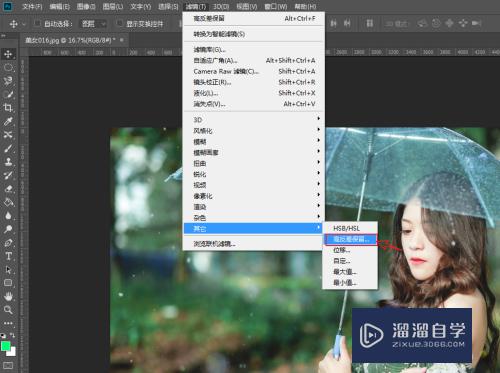
第3步
在弹出的“高反差保留”窗口。将半径属性调大使画面对比度增大。
注:建议不要让画面线条。产生柔边效果
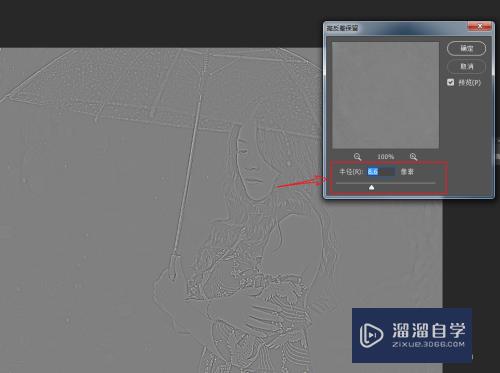
二。应用阈值效果
第1步
依次找到:“图像>调整>色阶”选项。对画面进一步的加强对比度处理。
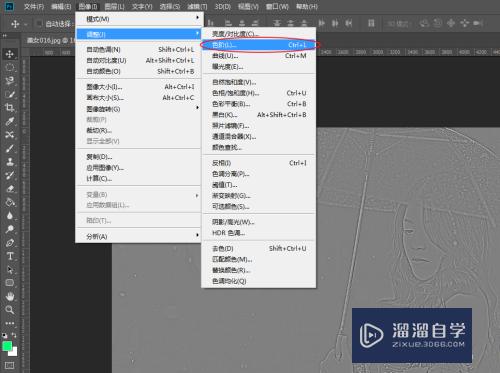
第2步
在“色阶”窗口。将白点与黑点滑块向内推进一步增强对比度操作。

第3步
执行:“图像>调整>阈值”选项。快速对画面应用阈值效果。
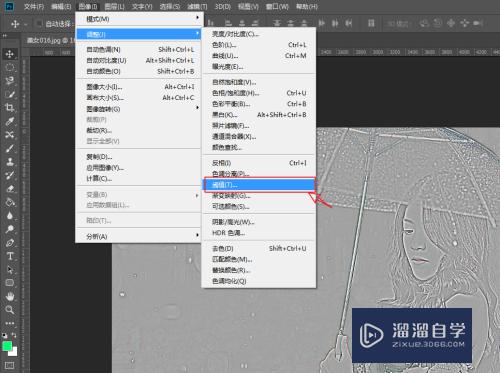
第4步
在阈值窗口。将“阈值色阶”属性调大使画面产生版画效果。
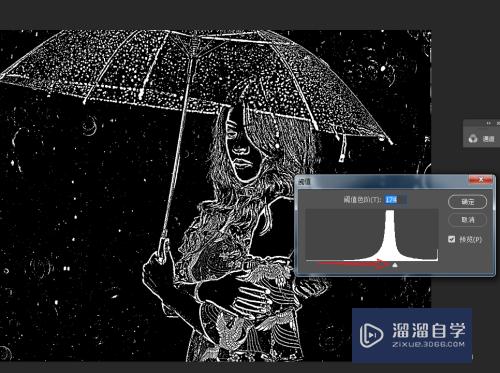
总结:
01.打开需要处理的图像
02.应用高反差保留效果
03.色阶提高画面对比度
04.应用阈值并调整属性
以上关于“PS怎么制作出版画效果(ps怎么制作出版画效果图)”的内容小渲今天就介绍到这里。希望这篇文章能够帮助到小伙伴们解决问题。如果觉得教程不详细的话。可以在本站搜索相关的教程学习哦!
更多精选教程文章推荐
以上是由资深渲染大师 小渲 整理编辑的,如果觉得对你有帮助,可以收藏或分享给身边的人
本文标题:PS怎么制作出版画效果(ps怎么制作出版画效果图)
本文地址:http://www.hszkedu.com/66871.html ,转载请注明来源:云渲染教程网
友情提示:本站内容均为网友发布,并不代表本站立场,如果本站的信息无意侵犯了您的版权,请联系我们及时处理,分享目的仅供大家学习与参考,不代表云渲染农场的立场!
本文地址:http://www.hszkedu.com/66871.html ,转载请注明来源:云渲染教程网
友情提示:本站内容均为网友发布,并不代表本站立场,如果本站的信息无意侵犯了您的版权,请联系我们及时处理,分享目的仅供大家学习与参考,不代表云渲染农场的立场!